AVI
- 1. Converti Altri Formati in AVI+
-
- 1.1 Convertitori gratuiti online MKV ad AVI
- 1.2 Convertire DVD in AVI
- 1.3 Convertitori Gratuiti MP4 ad AVI
- 1.4 Convertire MP4 in AVI
- 1.5 Convertitire WLMP in AVI
- 1.6 Windows Live Movie Maker Files in AVI
- 1.7 Convertire MP4 in AVI
- 1.8 Convertitore AVI Video Online
- 1.9 Convertire VOB in AVI
- 1.10 Convertire PPT in AVI
- 2. Converti AVI in Altri Formati+
- 3. Riproduzione AVI & Altri Consigli+
Tutti gli argomenti
- Converti Video
- Utenti di design creativo
- DVD Utenti
- Altri Soluzioni
- Vacanze
- Utenti FotoCamera
- Utenti Social Media
Come Convertire AVI a iPhone X/8 Plus/8/7 Plus/6S/6/5S su Windows/Mac
"Ho un paio di film DivX (.avi) sul mio computer, e voglio convertirli per guardarli sul mio iPhone 7. Ho provato Handbrake, ma non funziona. E inoltre, non riesco a trovare nulla di utile con Google. Quale programma dovrei usare?"
Per riprodurre gli AVI (fill Divx) su iPhone X/8 Plus/8/7 Plus/6S/6/5S, devi prima convertire gli AVI o Divx per iPhone in formati compatibili come MP4, MOV, o M4V. Questo articolo introduce due soluzioni per convertire il formato AVI in formato iPhone sia sui sistemi operativi Mac che Windows (Windows 10 incluso) per aiutarti ad eseguire la riproduzione. Qui iniziamo con le guide passo dopo passo.
- Parte 1. Come Convertire i Video AVI per iPhone su Mac
- Parte 2. Come Convertire i Video AVI per iPhone su Windows
Parte 1. Come Convertire i Video AVI per iPhone su Mac
Per fare una conversione file AVi a file iPhone Mac, hai bisogno del professionale Wondershare UniConverter for Mac (originariamente Wondershare Video Converter Ultimate for Mac) che ti aiuterà. Quello usato qui ti fornisce una velocità di conversione super veloce oltre a qualità video lossless.
Passo 1 Aggiungi i video AVI al convertitore iPhone di Wondershare.
Trascina e rilascia direttamente i tuoi file AVI sull'app MAc, o clicca sul tasto +Aggiungi File per importare i tuoi file AVI per la conversione.

Passo 2 Seleziona le opzioni iPhone.
Seleziona il tuo formato in output. Per iPhone, questo convertitore ha fornito una preimpostazione ottimizzata per il dispositivo da scegliere direttamente: clicca il menu Formato Output e vai su Dispositivo > Seleziona iPhone. La preimpostazione è disponibile per iPhone X/8 Plus/8/7 Plus/6S/6/5S.
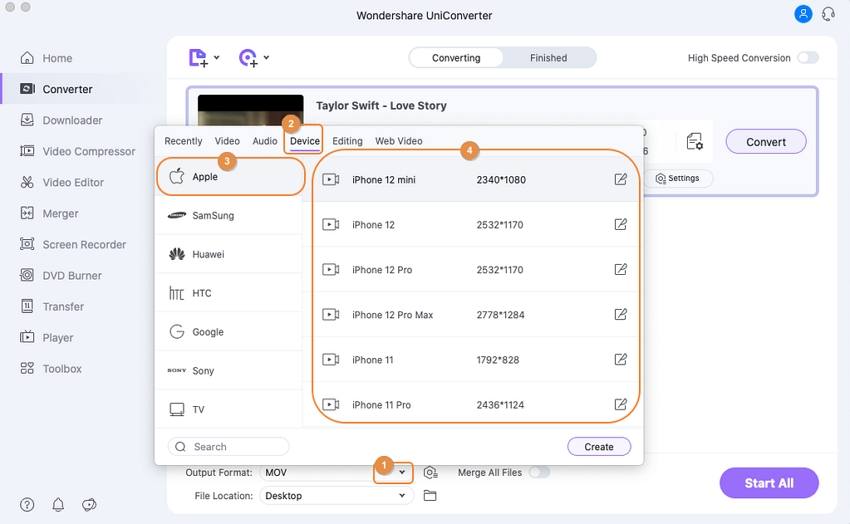
Passo 3 Converti i Video AVI su iPhone.
Clicca il tasto Avvia Tutti per convertire gli AVi ad iPhone da un Mac che esegue Mac OS X Mojave, Sierra, El Capitan, ecc.
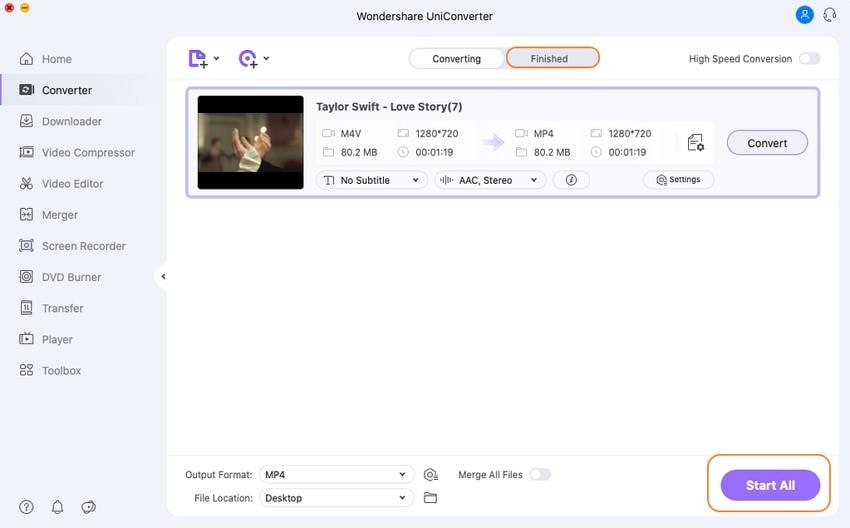
Download Gratuito Download Gratuito
Parte 2. Come Convertire i Video AVI per iPhone su Windows
Ti aiuterebbe se avessi un Convertitore AVI a Video iPhone, che può aiutarti a convertire il formato AVI a formati supportati da iPhone X/8 Plus/8/7 Plus/6S/6/5S. Questo convertitore potrebbe essere una buona scelta per te. Tutto ciò che devi fare è molto semplice in tre passi.
Passo 1 Aggiungi if iel AVi al Convertitore AVi a iPhone (Windows 10 supportato)
Ci sono due modi per aggiungere i file AVI, clicca sul tasto "Aggiungi File" per aggiungere i file video AVI nel video AVi al convertitore iPhone o trascina direttamente i tuoi file AVi nel convertitore video AVi a iPhone.

Nota: Questo convertitore supporta la conversione di gruppo, quindi puoi importare e convertire vari file multimediali in una volta.
Passo 2 Seleziona il formato di output
Vai sulla sezione Formato di Output e clicca il tasto a tendina, poi comparirà una lista a tendina con i pannelli Recenti, Video, Audio, e Dispositivi. Per selezionare il formato compatibile per iPhone, vai su Dispositivi > iPhone e seleziona il modello specifico per il tuo iPhone a destra.
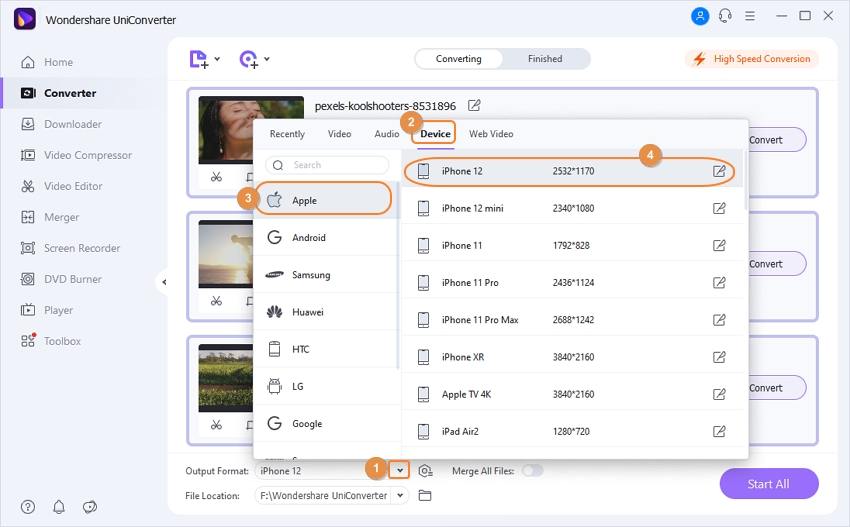
Passo 3 Avvia la conversione
Clicca su Converti per avviare la conversione video AVI a iPhone. La barra di progresso di conversione ti mostra quanto è stato completato della codifica.
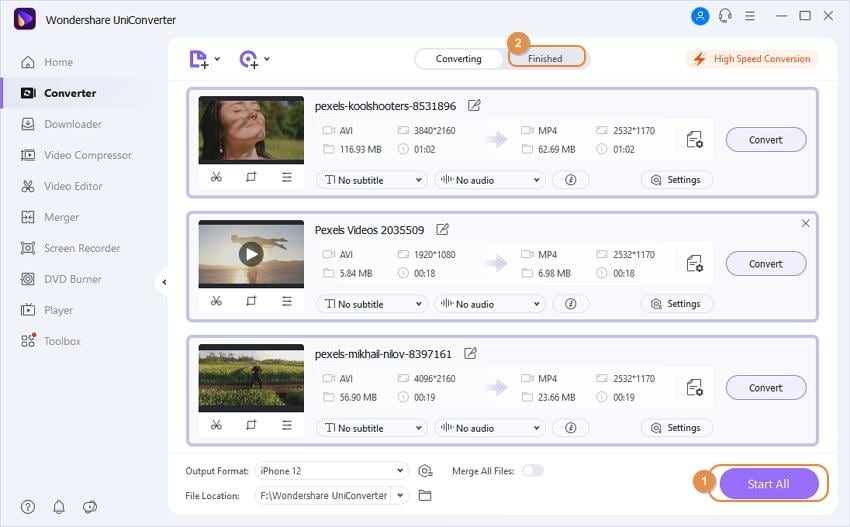
Tutto qua. Ora puoi goderti e condividere i tuoi video AVI sul tuo iPhone X/8 Plus/8/7 Plus/6S/6/5S. E c'è di più, se vuoi che i tuoi video siano più incredibili, puoi impostare risoluzione video, frequenza in bit, codec, e frequenza fotogrammi per ottenere l'output perfetto dei video, e modificare i file video AVI riducendo, ritagliando, e aggiungendo gli effetti speciali e le filigrane prima di fare l'output.
Il tuo completo video toolbox
 Converti in batch MOV in MP4, AVI, 3GP e viceversa facilmente.
Converti in batch MOV in MP4, AVI, 3GP e viceversa facilmente. 


Nicola Massimo
Caporedattore
Comment(i)